Windows 10預覽版10122怎樣建立本地賬戶
Windows 10預覽版10122怎樣建立本地賬戶:本地賬戶存儲在本地計算機上的SAM中%systemroot%system32configSAM,同時本地賬戶只能登錄到本地計算機,并且本地賬戶主要用于工作組環境中默認賬戶:administrator、guest。很多用戶在安裝Win10預覽版10122的過程中發現,在接近完成的最后一步,微軟使用強制手段要求用戶輸入微軟賬號來登錄,并沒有像之前版本那樣給出建立本地賬戶的選項。難道我們只能默默注冊微軟帳號再登錄Win10 Build 10122了么?經過一番尋找,我們發現:微軟只是把建立本地帳戶的選項隱藏了起來,并未取消。
Win10 build 10122頁面左下方沒有“稍后創建我的賬戶”鏈接,因此用戶在聯網的情況下,貌似一定要使用微軟賬號不可。但這只是表面現象,有兩個方法可以避開微軟的限制:
1.選擇“我的組織”
退回到之前設備擁有者選擇頁面,如果選擇“我的組織”,點擊“下一步”后就會發現創建本地賬戶的鏈接。
2.故意輸錯密碼
如果不愿意選擇“我的組織”,在選擇個人用戶后將轉到登錄頁面。此時你可以輸入錯誤的賬號密碼,一兩次之后將會出現創建本地賬戶的鏈接。
據悉,微軟隱藏本地賬戶的做法與Win10本身的戰略有關:畢竟Win10已經是一款基于網絡的新系統,本地賬戶的模式不利于充分發揮其優勢。但是對于一些比較特殊的設備和用戶來說,建立本地賬戶還是很有必要的。
1.選擇“我的組織”
退回到之前設備擁有者選擇頁面,如果選擇“我的組織”,點擊“下一步”后就會發現創建本地賬戶的鏈接。
2.故意輸錯密碼
如果不愿意選擇“我的組織”,在選擇個人用戶后將轉到登錄頁面。此時你可以輸入錯誤的賬號密碼,一兩次之后將會出現創建本地賬戶的鏈接。
據悉,微軟隱藏本地賬戶的做法與Win10本身的戰略有關:畢竟Win10已經是一款基于網絡的新系統,本地賬戶的模式不利于充分發揮其優勢。但是對于一些比較特殊的設備和用戶來說,建立本地賬戶還是很有必要的。
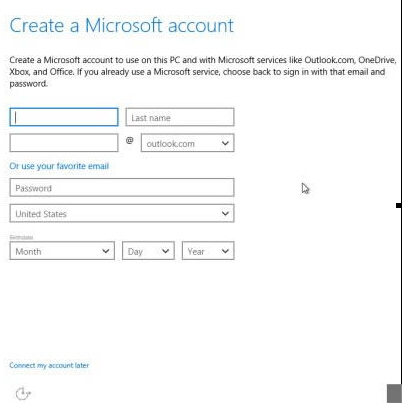











 蘇公網安備32032202000432
蘇公網安備32032202000432